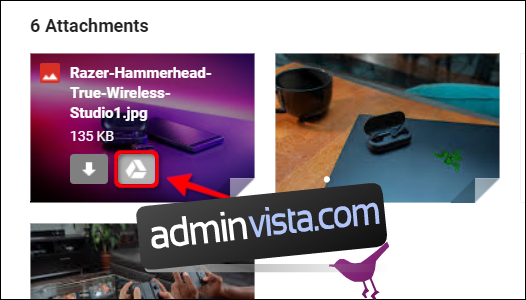Även om du kan komma åt Gmail-bilagor genom att öppna det relaterade meddelandet djupt i Googles klient, är det inte särskilt bekvämt. Du behöver en central plats för att komma åt sparade dokument och bilder. Den här guiden visar hur du sparar Gmail-bilagor på Google Drive.
Ett exempel på användning av detta är om du arbetar med ett byggföretag och e-postutbyten inkluderar flera planritningar och kontrakt. Att hitta en specifik fil i dessa e-postmeddelanden kan vara jobbigt. Om de har sparats på Google Drive behöver du dock inte filtrera igenom hundratals meddelanden för att hitta det eller de dokument du behöver.
Gmail i stationära webbläsare
Använd den här metoden när du kommer åt Gmail i en stationär webbläsare installerad på Windows, macOS, Linux eller Chrome OS.
Först, öppna Gmail i valfri webbläsare och leta reda på e-postmeddelandet som innehåller den bilaga du vill spara. Håll sedan muspekaren över bilagan och klicka på ikonen ”Spara på Drive”. I det här exemplet sparar vi bilder som skickats via e-post till Google Drive.
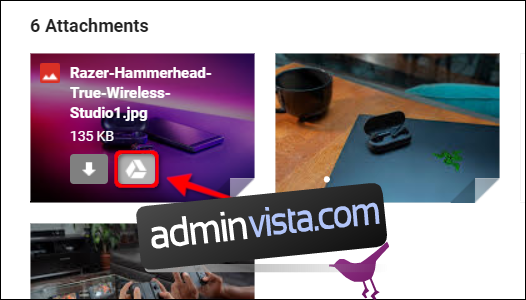
Om e-postmeddelandet har mer än en bilaga som du vill lagra i Google Drive klickar du på ikonen ”Spara alla på Drive” längst till höger om objekten.
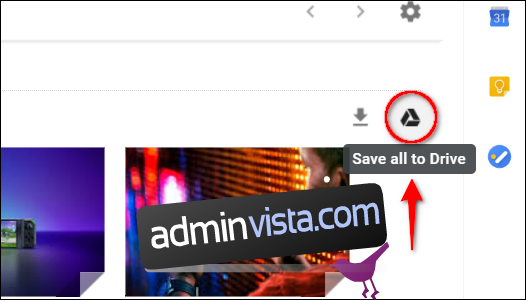
Om du för närvarande tittar på en bilaga och vill spara den på Google Drive klickar du på ikonen ”Lägg till på min enhet” i det övre högra hörnet.
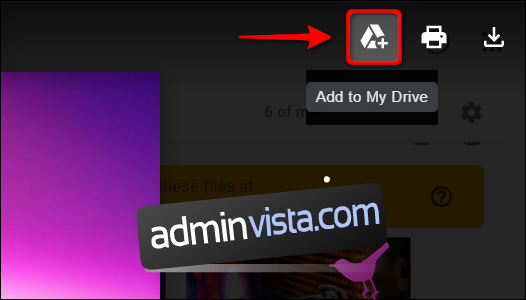
För att verifiera att bilagorna nu finns i Google Drive, öppna webbplatsen i din webbläsare. Dina sparade filer bör visas under kategorierna ”Snabbåtkomst” och ”Filer”. Se till att läsa vår guide om hur du organiserar din Google Drive.
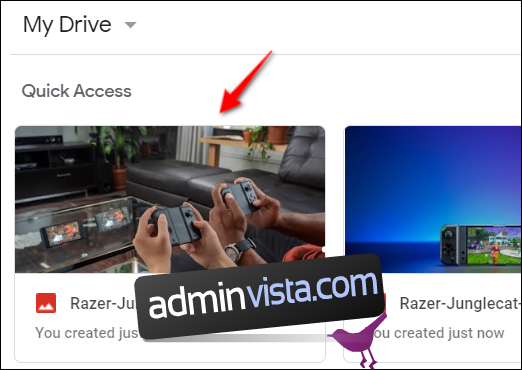
Googles mobilapp för Gmail
Använd den här metoden om du använder Gmail via Googles app för Android, iPhone eller iPad. Skärmbilderna nedan är från en Android 9 Pie-surfplatta.
Öppna först Gmail-appen på din mobila enhet och leta reda på e-postmeddelandet som innehåller den bilaga du vill spara. Bläddra sedan nedåt i e-postmeddelandet och tryck på ikonen ”Spara på Drive” som visas under bilagans miniatyrbild.
Du måste upprepa detta steg för varje bilaga om det finns mer än en du vill spara.

Om du för närvarande visar en bilaga som du vill spara på Google Drive trycker du på ikonen med tre punkter i det övre högra hörnet. Om det inte är synligt trycker du på skärmen så visas ikonen.
Välj sedan alternativet ”Spara till Drive” i popup-menyn.
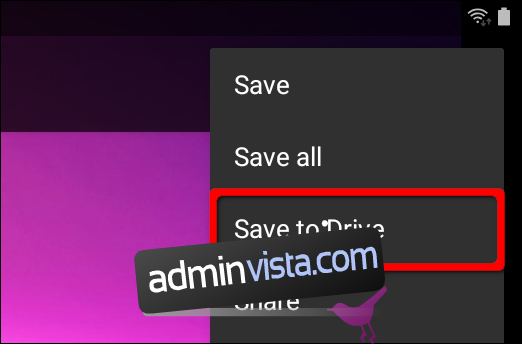
För mer information om Google Drive har vi en praktisk guide om hur du snabbt söker efter filer. Vi har också en guide som förklarar hur du synkroniserar din stationära PC med Googles tjänst.